Jak wykluczyć określoną komórkę lub obszar z drukowania w programie Excel?
Podczas drukowania arkusza może być konieczne wykluczenie wartości niektórych komórek lub obszaru z drukowania w jakimś celu. Metody opisane w tym artykule pokażą, jak szczegółowo wykluczyć określoną komórkę lub obszar z drukowania.
Wyklucz określoną komórkę lub obszar z drukowania, dostosowując format komórki
Wyklucz określoną komórkę lub obszar z drukowania za pomocą kodu VBA
Wyklucz określoną komórkę lub obszar z drukowania, dostosowując format komórki
Jak pokazano na poniższym zrzucie ekranu, musisz wykluczyć wiersze numer 5 i 9 podczas drukowania arkusza. Przed drukowaniem możesz dostosować format określonej komórki lub obszaru, aby ukryć zawartość komórki, aby to osiągnąć. Wykonaj następujące czynności.

1. Wybierz komórkę lub obszar, który chcesz wykluczyć z drukowania (tutaj wybieram wiele zakresów A6: C6 i A10: C10), a następnie naciśnij Ctrl + 1 klawisze jednocześnie, aby otworzyć okno dialogowe Formatowanie komórek.
2. w Formatowanie komórek okno dialogowe, kliknij Zamówienia Indywidualne Kategoria pole pod Numer kartę, a następnie wprowadź trzy średniki ;;; do Rodzaj Nieruchomości i na koniec kliknij OK przycisk. Zobacz zrzut ekranu:

Teraz cała zawartość w wybranych zakresach jest natychmiast ukryta, jak pokazano na zrzucie ekranu. Możesz teraz rozpocząć drukowanie arkusza.

Uwaga: Po wydrukowaniu możesz usunąć średniki wprowadzone w kroku 2 w oknie dialogowym Formatowanie komórek, aby wyświetlić zawartość komórki.
Wyklucz określoną komórkę lub obszar z drukowania za pomocą kodu VBA
Oprócz powyższej metody możesz zastosować następujący kod VBA, aby automatycznie ukryć zawartość określonych komórek lub obszaru podczas drukowania arkusza roboczego.
1. naciśnij inny + F11 klawisze jednocześnie, aby otworzyć Microsoft Visual Basic for Applications okno.
2. w Microsoft Visual Basic for Applications kliknij dwukrotnie Ten zeszyt Projekty okienko, a następnie skopiuj i wklej poniższy kod VBA do pliku ThisWorkbook (kod) okno.
Kod VBA: wyklucz określoną komórkę lub obszar z drukowania w programie Excel
Private Sub Workbook_BeforePrint(Cancel As Boolean)
Dim xIndex As Long
If ActiveSheet.Name = "Sheet1" Then
Cancel = True
Application.EnableEvents = False
Application.ScreenUpdating = False
With ActiveSheet
xIndex = .Range("A6:C6,A10:C10").Font.ColorIndex
.Range("A6:C6,A10:C10").Font.Color = vbWhite
.PrintOut
.Range("A6:C6,A10:C10").Font.ColorIndex = xIndex
End With
Application.EnableEvents = True
Application.ScreenUpdating = True
End If
MsgBox "Print completed!", vbInformation, "Kutools for Excel"
End Sub
Note: W kodzie Sheet1 to nazwa aktywnego arkusza, który chcesz wydrukować, a A6: C6, A10: C10 to zakresy, które wykluczysz z drukowania. Zmień je w zależności od potrzeb.
3. naciśnij inny + Q klawisze jednocześnie, aby zamknąć okno Microsoft Visual Basic for Applications.
Teraz możesz rozpocząć drukowanie arkusza. Po zakończeniu drukowania otrzymasz plik Kutools dla programu Excel okno dialogowe, jak pokazano na poniższym zrzucie ekranu. Na wydruku podane zakresy są puste.
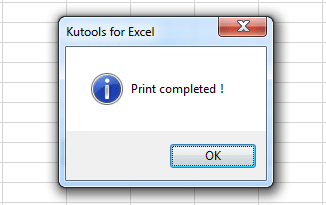
Powiązane artykuły:
- Jak wykluczyć wartości z jednej listy z innej w programie Excel?
- Jak wykluczyć komórki w kolumnie z sumy w programie Excel?
- Jak znaleźć minimalną wartość w zakresie z wyłączeniem wartości zerowej w programie Excel?
Najlepsze narzędzia biurowe
Zwiększ swoje umiejętności Excela dzięki Kutools for Excel i doświadcz wydajności jak nigdy dotąd. Kutools dla programu Excel oferuje ponad 300 zaawansowanych funkcji zwiększających produktywność i oszczędzających czas. Kliknij tutaj, aby uzyskać funkcję, której najbardziej potrzebujesz...

Karta Office wprowadza interfejs z zakładkami do pakietu Office i znacznie ułatwia pracę
- Włącz edycję i czytanie na kartach w programach Word, Excel, PowerPoint, Publisher, Access, Visio i Project.
- Otwieraj i twórz wiele dokumentów w nowych kartach tego samego okna, a nie w nowych oknach.
- Zwiększa produktywność o 50% i redukuje setki kliknięć myszką każdego dnia!

